간단한 단계로 야후 메신저 채팅을 캡처하는 2가지 방법
야후 메신저 영상 채팅은 친구들과 연락을 유지하는 한 가지 방법일 뿐만 아니라 비즈니스 파트너십과 네트워킹을 위한 공간이기도 합니다. 많은 사람들이 원합니다. 야후 메신저 기록 중요한 상황에 대한 영상 채팅. Yahoo Messenger는 다양한 플랫폼에서 사용할 수 있으므로 모든 장치에서 녹음하는 방법을 배우고 싶을 수도 있습니다. 이 게시물의 단계별 지침을 참조하세요. 그리고 Yahoo 메신저 영상 채팅을 녹화할 때 주의해야 할 몇 가지 팁도 있습니다.
가이드 목록
1부: AnyRec 스크린 레코더로 Yahoo 메신저 영상 채팅 녹화 2부: 내장된 Yahoo 메신저 레코더로 영상 채팅 캡처 3부: 더 나은 Yahoo 화상 채팅 녹음을 위한 팁과 요령 파트 4: Yahoo 메신저 영상 채팅 녹화에 관한 FAQ1부: AnyRec 스크린 레코더로 Yahoo 메신저 영상 채팅 녹화
AnyRec Screen Recorder 화상 채팅을 캡처하는 데 권장되는 솔루션입니다. 경량 소프트웨어는 비디오 녹화, 회의, 게임 플레이 등 모든 기능에 액세스할 수 있는 간단한 인터페이스를 제공합니다. 구성 가능한 60FPS로 최대 4K 해상도로 화면 활동을 캡처합니다. 사용자는 사용자 정의 가능한 화면 크기로 녹화할 화면 영역을 선택할 수도 있습니다. 반면, 녹음 시간 제한이 없어 중단 없이 온라인 대화를 즐길 수 있습니다.

컴퓨터나 모바일 장치 화면의 모든 활동을 기록합니다.
MP4, MOV, WMV 등의 비디오 형식으로 비디오를 내보냅니다.
품질, 프레임 속도, 해상도 등의 출력 설정을 변경합니다.
강력함야후 메신저 화상 채팅에 주석을 달 수 있는 그리기 도구를 제공합니다.
1 단계.화면 레코더의 무료 다운로드 버튼을 클릭하세요. 화면을 캡처하려면 비디오 레코더 버튼을 클릭하세요. "웹캠 녹화기" 버튼을 클릭하여 직접 캡처할 수도 있습니다.
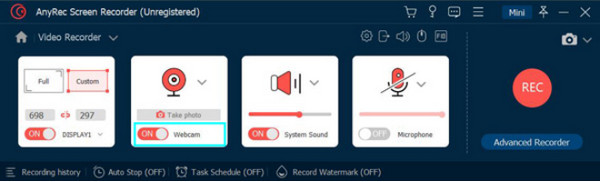
2 단계.카메라 다음에는 시스템 사운드와 마이크를 설정하여 사운드를 캡처합니다. 설정 버튼을 클릭하여 기본 설정 메뉴를 열고 출력에 대한 다른 설정을 변경할 수 있습니다.
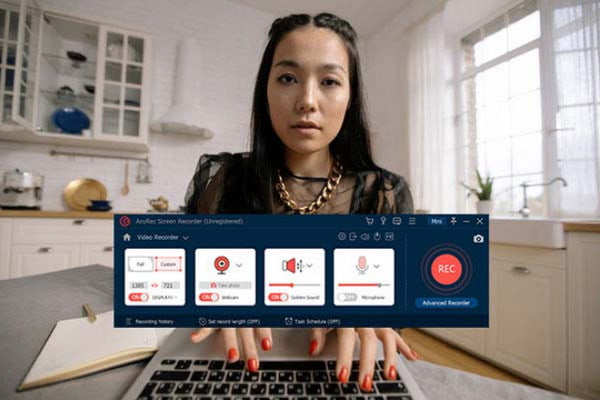
3단계.야후 메신저 채팅 녹음을 시작하려면 "REC" 버튼을 클릭하세요. 카메라 아이콘을 눌러 스크린샷을 찍으세요. 다른 기능으로는 일시 중지 및 중지를 위한 수동 버튼이 있습니다.
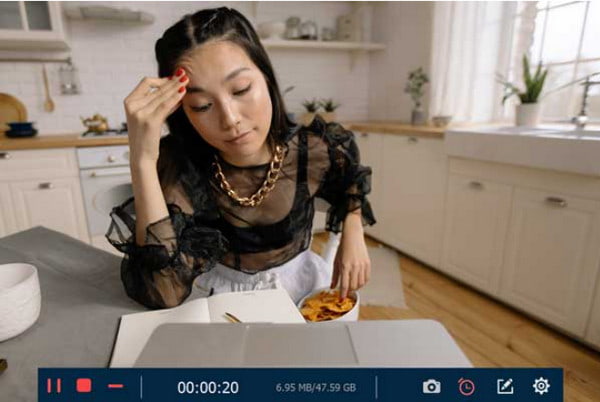
4단계.다음 창에서 녹화한 비디오를 미리 봅니다. 내장된 비디오 트리머를 사용하여 원하지 않는 부분을 제거할 수도 있습니다. 편집 내용을 저장하려면 "저장" 버튼을 클릭하세요.
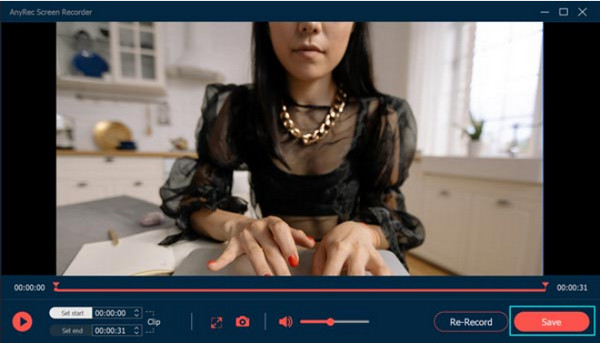
2부: 내장된 Yahoo 메신저 레코더로 영상 채팅 캡처
Camersoft Yahoo Video Recorder는 Yahoo 메신저 채팅을 캡처하도록 설계되었습니다. 무제한으로 영상 채팅을 쉽게 녹화할 수 있습니다. 기본 내보내기 형식은 AVI이지만 VOB, WMA, AAC 등으로 변환할 수 있습니다. Camersoft Yahoo Video Recorder는 Yahoo Messenger에서 영상 채팅을 캡처하는 데 필수적입니다. 레코더를 사용하려면 먼저 다음을 수행하십시오.
1 단계.컴퓨터에 소프트웨어를 다운로드하여 설치하십시오. 설치 후 장치를 다시 시작해야 할 수도 있습니다. 앱과 야후 메신저 채팅을 실행하세요. 영상 채팅을 하고 싶은 채팅을 선택하세요.
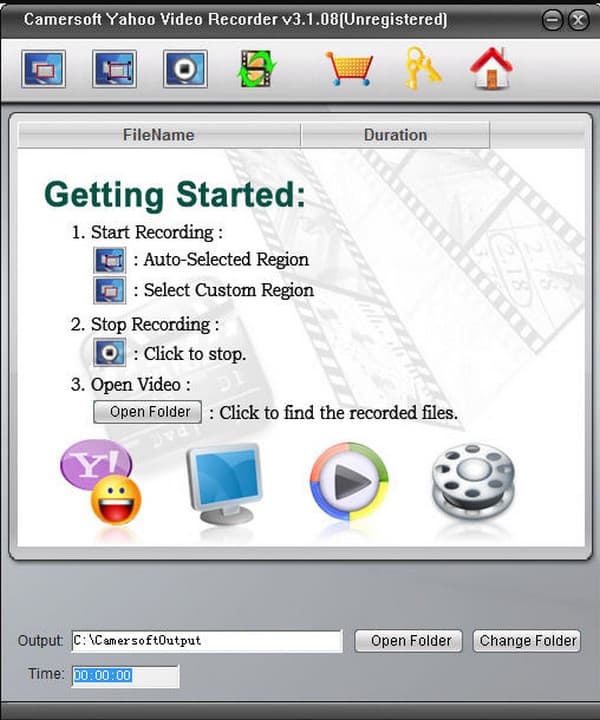
2 단계.레코더에서 화면 크기 모드 중 하나를 선택합니다. 녹음이 자동으로 시작됩니다. 채팅을 녹음한 후 "중지" 버튼을 클릭하세요. 변환기를 사용하여 녹음된 파일을 호환 가능한 형식으로 변경하세요.
3부: 더 나은 Yahoo 화상 채팅 녹음을 위한 팁과 요령
녹화 시 최상의 품질을 얻기 위해 사용하는 비디오 레코더를 조사할 수 있습니다. 또 다른 유용한 비결은 장비에 적합한 장비를 찾는 것입니다. 하지만 사용할 수 있는 간단한 방법이 있습니다. 흐릿한 영상을 선명하게, 특히 화상 채팅에 다른 당사자가 참여하는 경우 더욱 그렇습니다. 품질을 향상시키는 데 도움이 되는 몇 가지 팁을 알려드리겠습니다!
- 녹음 내용이 흐릿하게 보이는 주된 이유는 더러운 카메라 렌즈 때문일 수 있습니다. 이렇게 하면 설정을 조정하지 않고도 퍼지 비디오를 빠르게 해결할 수 있습니다. 게다가 외장 부품이라 하기가 더 쉽습니다.
- 품질을 향상시키기 위해서는 조명 효과가 필수적입니다. 화면이 어두워지는 것을 방지하려면 자연광이 들어오는 장소를 선택하세요.
- 안정적인 인터넷 네트워크에 연결하세요. Wi-Fi가 안정적이지만 여전히 영상이 흐릿하게 녹화된다면 백그라운드에서 실행 중인 앱을 모두 닫으세요.
- 더 긴 녹음을 처리할 수 있고 해상도와 품질에 대해 구성 가능한 설정을 갖춘 경량 레코더를 선택하십시오.
파트 4: Yahoo 메신저 영상 채팅 녹화에 관한 FAQ
-
휴대폰에서 Yahoo 메신저 채팅을 녹음할 수 있나요?
예. 휴대폰에 야후 메신저가 설치되어 있으면 휴대폰에 내장된 녹음 기능을 사용할 수 있습니다. 영상 채팅을 캡처하려면 화면 상단에서 알림 패널을 아래로 당깁니다. 다른 옵션을 보려면 왼쪽으로 스와이프하세요. 수도꼭지 스크린 레코더 그리고 녹음을 시작하세요.
-
녹화 기능이 내장된 화상 회의 앱은 무엇인가요?
많은 앱에는 화면 녹화 기능이 내장되어 있습니다. 여기에는 Google Meet, Zoom, 행아웃, Skype 및 Microsoft Teams가 포함됩니다. 대부분 레코더는 호스트나 프리미엄 버전을 구독한 경우에만 액세스할 수 있습니다.
-
영상채팅 녹화 권장 해상도는 무엇인가요?
영상 채팅을 녹화하기 전에 설정하는 가장 좋은 해상도는 720p 또는 1280 x 720입니다. 훨씬 더 나은 품질을 원한다면 해상도를 Full HD 1080p 또는 1920 x 1080으로 설정하십시오. 또한 방의 조명이 좋고 안정적인 환경이 필요합니다. 인터넷 연결.
결론
Yahoo Messenger는 화상 통화를 할 수 있는 환상적인 플랫폼이며, Yahoo 메신저 영상 채팅을 녹화하세요 필요한 모든 회의를 포함합니다. 최고 메신저 통화 녹음기 Windows 및 Mac용 AnyRec 스크린 레코더입니다. Yahoo Messenger 영상 채팅을 녹화하고, 비디오, 게임 플레이, 오디오 등을 캡처하는 더 많은 기능을 갖춘 간단한 레코더입니다. 다운로드 버튼을 클릭하여 무료로 사용해 보세요.
